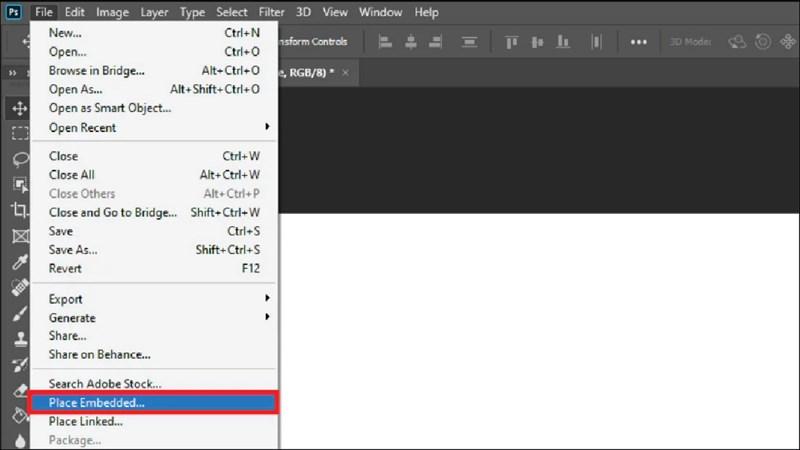Hướng Dẫn Tắt Ứng Dụng Chạy Ngầm Trên iPhone, iPad Nhanh Chóng, Hiệu Quả

Bạn có cảm thấy iPhone của mình bỗng dưng chậm chạp, pin tụt nhanh chóng mặt? Đừng vội lo, rất có thể thủ phạm chính là những ứng dụng chạy ngầm “ngốn” tài nguyên máy mà bạn không hề hay biết. Vậy ứng dụng chạy ngầm là gì? Làm sao để kiểm soát và tắt chúng một cách hiệu quả nhất?
Bài viết này trên trangtingame.com sẽ “bật mí” cho bạn cách tắt ứng dụng chạy ngầm trên iPhone, iPad cực kỳ đơn giản, giúp dế yêu của bạn luôn hoạt động mượt mà và tiết kiệm pin tối ưu.
Tại sao bạn nên tắt ứng dụng chạy ngầm trên iPhone, iPad?
Nhiều người dùng iPhone có thói quen mở hàng chục ứng dụng cùng lúc và để chúng chạy ngầm vì cho rằng việc chuyển đổi qua lại giữa các ứng dụng sẽ nhanh hơn. Tuy nhiên, điều này lại vô tình gây ra nhiều tác hại cho chiếc dế yêu của bạn:
- Ngốn pin: Ứng dụng chạy ngầm vẫn âm thầm sử dụng tài nguyên hệ thống như CPU, mạng… khiến pin iPhone của bạn tụt nhanh hơn.
- Giật lag máy: Khi quá nhiều ứng dụng chạy ngầm cùng lúc, bộ nhớ RAM bị chiếm dụng, khiến máy hoạt động ì ạch, chậm chạp, thậm chí là bị đơ.
- Tốn dung lượng mạng: Một số ứng dụng chạy ngầm vẫn tiếp tục sử dụng dữ liệu mạng (Wifi hoặc 4G) để cập nhật thông tin, khiến bạn nhanh hết dung lượng data.
Chính vì vậy, việc tắt ứng dụng chạy ngầm là vô cùng cần thiết, giúp bạn tiết kiệm pin, giải phóng bộ nhớ RAM, cũng như dung lượng mạng cho iPhone, iPad của mình.
Cách tắt ứng dụng chạy ngầm trên iPhone, iPad
Có 2 cách tắt ứng dụng chạy ngầm trên iPhone, iPad: tắt từng ứng dụng riêng lẻ hoặc tắt đồng loạt nhiều ứng dụng. Dưới đây là hướng dẫn chi tiết:
1. Tắt từng ứng dụng chạy ngầm bằng cửa sổ đa nhiệm
Bước 1: Mở cửa sổ đa nhiệm:
Thao tác mở cửa sổ đa nhiệm sẽ khác nhau tùy theo dòng iPhone bạn đang sử dụng:
- iPhone, iPad có nút Home (iPhone 6, 6s, 7, 8, SE (2020), iPad Mini, iPad Air, iPad 10.2″): Nhấn 2 lần liên tục vào nút Home.
- iPhone có Face ID, iPad không có nút Home (iPhone X trở lên, iPad Pro): Vuốt từ cạnh dưới màn hình lên giữa màn hình rồi thả tay ra.
 Cáp Lightning 2m eValu LTL-04X
Cáp Lightning 2m eValu LTL-04X
Hình minh họa cách mở cửa sổ đa nhiệm trên iPhone có nút Home
Bước 2: Tắt ứng dụng chạy ngầm
Sau khi truy cập vào cửa sổ đa nhiệm, bạn thực hiện thao tác sau:
- Vuốt sang phải hoặc trái để tìm ứng dụng bạn muốn tắt.
- Vuốt ứng dụng đó lên trên để tắt.
 Tắt các ứng dụng đang chạy
Tắt các ứng dụng đang chạy
Hình minh họa cách tắt ứng dụng đang chạy trên iPhone
2. Tắt tất cả ứng dụng chạy ngầm trong phần Cài đặt
Nếu muốn tắt đồng loạt nhiều ứng dụng chạy ngầm, bạn có thể thực hiện theo các bước sau:
Bước 1: Vào Cài đặt > Cài đặt chung > Làm mới ứng dụng trong nền.
Bước 2:
- Để tắt chạy ngầm cho tất cả ứng dụng: Chọn Tắt.
- Để tắt chạy ngầm cho từng ứng dụng riêng lẻ: Gạt nút sang trái ở ứng dụng bạn muốn tắt.
Lưu ý: Bạn không nên tắt tính năng “Làm mới ứng dụng trong nền” cho các ứng dụng hay dùng như Facebook, Zalo, Messenger… vì việc này sẽ khiến ứng dụng phải tải lại dữ liệu từ đầu khi mở, gây tốn thời gian.
Một số câu hỏi thường gặp về ứng dụng chạy ngầm trên iPhone
1. Cách tắt ứng dụng chạy ngầm trên iPhone 12 như thế nào?
Cách tắt ứng dụng chạy ngầm trên iPhone 12 cũng tương tự như hướng dẫn ở trên. Bạn có thể tắt từng ứng dụng riêng lẻ bằng cửa sổ đa nhiệm hoặc tắt đồng loạt nhiều ứng dụng trong phần Cài đặt.
2. Cách tắt làm mới ứng dụng trong nền trên iPhone
Bạn có thể tắt hoàn toàn tính năng “Làm mới ứng dụng trong nền” hoặc tắt cho từng ứng dụng cụ thể trong phần Cài đặt > Cài đặt chung > Làm mới ứng dụng trong nền.
3. Làm sao để sửa lỗi tự thoát ứng dụng trên iPhone?
Lỗi tự thoát ứng dụng trên iPhone có thể do nhiều nguyên nhân như: quá nhiều ứng dụng chạy ngầm, bộ nhớ đầy, xung đột phần mềm… Bạn có thể thử khởi động lại iPhone, tắt bớt ứng dụng chạy ngầm, giải phóng bộ nhớ hoặc cập nhật phiên bản phần mềm mới nhất để khắc phục lỗi này.
Kết luận
Trên đây là hướng dẫn chi tiết cách tắt ứng dụng chạy ngầm trên iPhone, iPad. Hy vọng bài viết đã cung cấp cho bạn những thông tin hữu ích, giúp bạn sử dụng iPhone, iPad của mình một cách hiệu quả hơn. Đừng quên ghé thăm trangtingame.com thường xuyên để cập nhật thêm những thủ thuật, tin tức công nghệ mới nhất nhé!